そろそろWindows 10の次の大型アップデートという大きなバグがやってきます。
巻き添えを食わないように準備しましょう。
Windows 10の大型アップデート
Windows 10は2015年7月29日のリリース後、2015年11月12日リリースのバージョン1511(通称TH2、November Update)、2016年8月2日リリースのバージョン1607(通称RS1、Anniversary Update)と大きな更新が2回行われました。
Windows 10 バージョン1511は最初のリリースでユーザーから反感を買った改悪点を改善したもので比較的安定したものでした。
ところがWindows 10 バージョン1607は押し付けがましい機能が増えた上、不安定さが増すという酷いものでした。その後も頻繁にバグ修正のパッチはリリースされていますが未だに安定しません。
そして次期大型アップデートであるRS2のリリースが迫っています。
Windows Insider Previewではバグ潰しゲームが行われ、そろそろ一般リリースが近いことを示しています。
Windows 10 Creators Update
最初、RS2の呼び名がWindows 10 Creators Updateに決まったと聞いた時に思ったことは。
「クリエイターズ・アップデートってなに? 自分はクリエイターじゃないし、そんなもの要らない」
安定しないWindows 10に辟易していた私が真っ先に思った感想です。
Windows 10 Creators Updateの新機能についてはこちらで説明されています。
- Windows 10 に間もなく追加される機能(Microsoft)
3Dで失敗した業界は4K、ハイレゾ、VR、MRで再度挑もうとしていますが、正直、失敗するでしょう。
どれもまだ一般のパソコンには不要な機能です。
自動で大型アップデートされないように
今は、まだ、必要ありません。
少なくとも、リリース後、多くの人柱のもと、安定してからで十分です。
様子見のためには大型アップデートのインストールを延期するように設定しておきましょう。
この設定は自動でアップデートされることを防ぐことが目的です。
この設定を行ってもアップデートはメディアを使ったり、アップグレードアシスタントを使うことで都合の良い時にいつでも可能です。
Windows 10 Proの場合
「設定」アプリを起動して「更新とセキュリティ」をクリックまたはタップします。
左の部分で「Windows Update」を選択し、右の部分の「詳細オプション」をクリックまたはタップします。
「機能の更新を延期する」にチェックを入れます。
すぐに反映されますので、そのまま「設定」アプリを閉じます。
Windows 10 Creators Updateのインストールを完全に防げるわけではありませんが、リリース後、数ヶ月は延期されます。
Windows 10 Homeの場合
残念ながらWindows 10 Homeでは「機能の更新を延期する」という設定自体がありません。
対応するレジストリーを設定しても無視されます。
Windows Updateにバージョン1703へのアップデートが表示されてしまったら、できることは自動再起動を回避することだけです。こちらの記事のように設定してください。
アップデートが始まると一度アップデートして、元のバージョンに戻さないとアップデートを拒否できません。
半年に1回の強制アップデートが嫌ならWindows 10 Proへのエディション変更を検討してください。「設定」>「更新とセキュリティ」>「ライセンス認証」の「Windowsのエディションをアップグレード」から行います。
Proに変更しても今の環境は何も変わりません。HomeでできなくてProでできることが増えるだけです。
お金はかかりますが毎回悩まされる苦労からは解放されます。
まとめ
不安定となるアップデートなどスキップしたいものです。
しかしWindows 10の仕組み上、アップデートを阻止するのは容易ではありません。ただしWindows 10 Proならば延期は可能です。
パソコンを不安定にしたくないならできるだけ早めに設定しておくことをお勧めします。
特にSkylake、Kaby Lake、Apollo Lakeなどの最新CPUを搭載したパソコンは真っ先にMicrosoftの実験台にされるので注意してください。
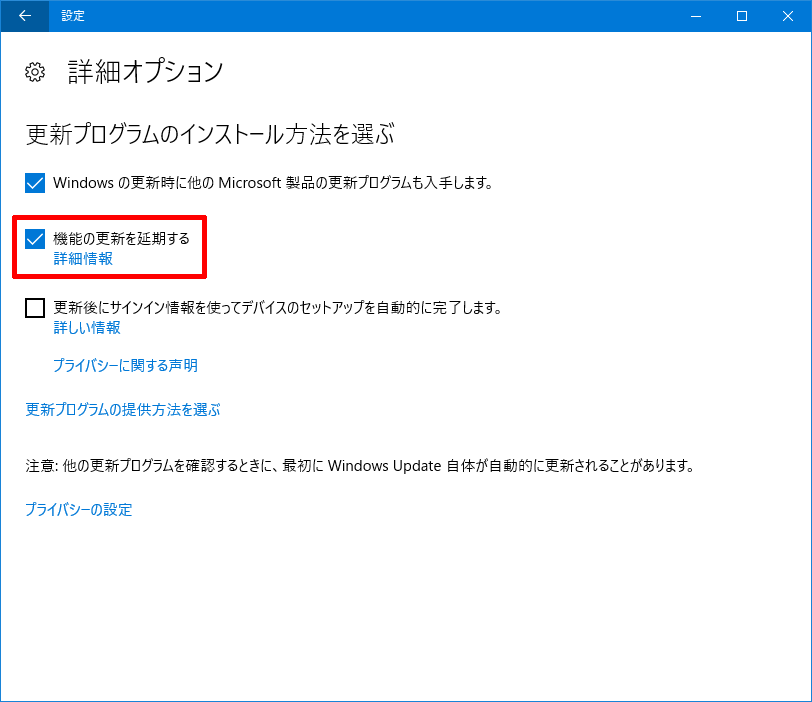
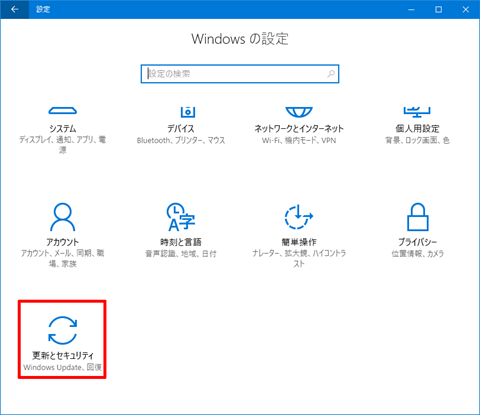
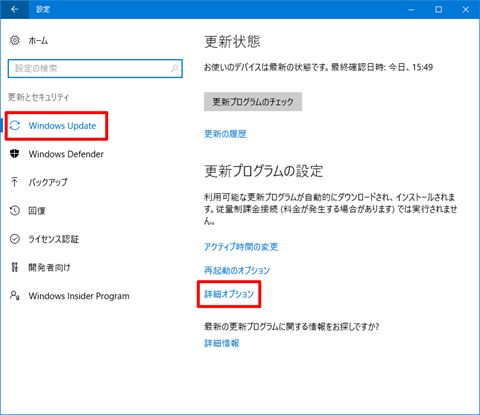
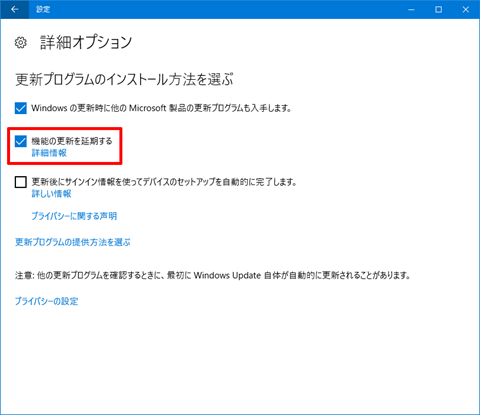













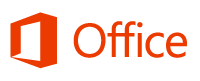
コメント